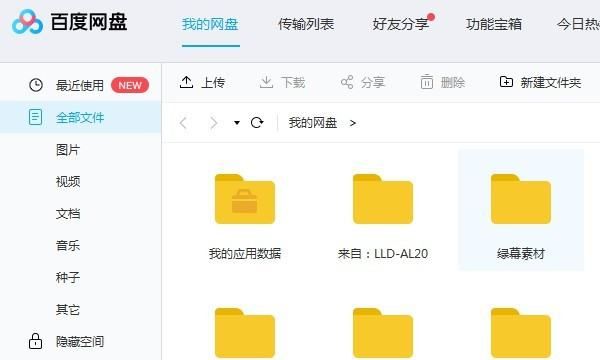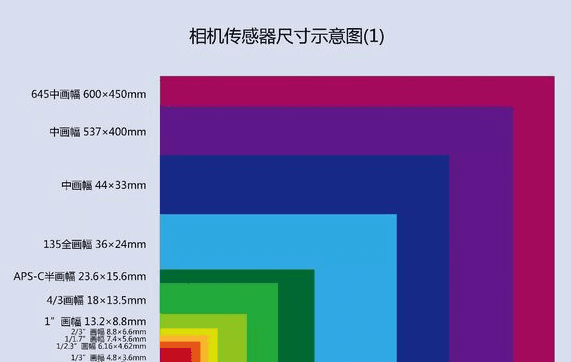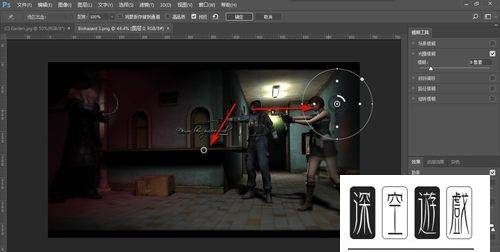ps怎么磨皮调色
ps磨皮调色的方法:
1、打开原图素材,按Ctrl+J把背景图层复制一层。
2、执行:图像>计算,用计算的方法计算出想要的选区,再来调节亮度,使皮肤看起来更通透,观察原图发现人物肤色中间色红色调居多,就利用红通道和灰色来计算。
3、运算处理的Alpha1通道,脸上的高光部分较暗,这正是想要的选区。
4、再次执行:图像>计算,目的是增加对比度。
5、计算得到Alpha2通道,按Ctrl点击Alpha2通道载入选区,出现警告:任何像素不大于50%选择选区将不可见,直接点确定。
6、返回RGB通道,转换到图层面板,创建曲线调整图层,对RGB及红色通道进行调整。
7、对背景的影响不大,如果觉得背景也被提亮了话,可以在曲线层的蒙蔽,用黑色画笔涂抹人物以外的部分。
8、新建一个图层,按Ctrl+Alt+Shift+E盖印图层。进行磨皮,锐化等细节调整。
9、创建色阶调整图层。
ps磨皮教程大全
磨皮是最常见地 专业术语:即使使用PS软件中的图层、蒙版、通道、工具、滤镜或其他软件给图片中的人物消除皮肤部分的斑点、瑕疵、杂色等,让皮肤看起来光滑、细腻、自然。
操作方法:1】手工磨皮 2】滤镜磨皮 3】通道磨皮 4】计算磨皮 5】普通模糊工具磨皮 6】软件磨皮 等等。。。
效果:1】光滑磨皮 2】保细节磨皮 、通道磨皮、双曲线磨皮、中性灰磨皮、滤镜磨皮
工具:画笔、蒙版、钢笔、涂抹工具、减淡工具、加深工具
原理:利用高斯模糊滤镜把人物图片整体模糊处理,然后用图层蒙版控制好模糊的范围即需要处理的皮肤部分,这样可以快速消除皮肤部分的杂色及瑕疵。
适用范围:精度要求不高的图片。
工具:曲线、通道、计算、高反差保留滤镜等。。
原理:肤色与斑点有色差,通道磨皮就是利用这点把斑点与皮肤分离出来,再转化成选区,然后用曲线等调色工具调亮,斑点就会消失,一次磨皮不干净的话可以重复操作。
适用范围:斑点较多人物图片。
工具:曲线、画笔等。。
原理:脸部的瑕疵及斑点基本上都是由高光及暗部构成,同样我们用一个加亮的曲线对于斑点暗部,加深的曲线对应瑕疵的高光,这样可以快速消除斑点。
适用范围:精度要求比较高的高清人物图像。
工具:画笔、加深、减淡工具等。。
原理:脸部的斑点等同样是有暗部及高光构成,我们填充一个中性灰的图片,把模式改为‘柔光’,不会影响皮肤,我们用画笔或加深,减淡工具涂抹的时候瑕疵就会消失。
适用范围:印刷及高用人像图片。
工具:应用图像、计算、修画笔等。。
原理:就是将光影、颜色和质感分开处理 ,低频层中使用滤镜-蒙尘与划痕,去除了质感保留颜色和光影 ,在低频层使用高斯模糊和动感模糊 起到改变光影和颜色的作用、细节在高频层,这里的操作只改变细节,不改变颜色。使用得当,可以获得较满意的效果。
适用范围:高清人像图片。
6、NeatImage磨皮:操作起来方便。
工具:NeatImage。
原理:选项非常多,我们可以选择光滑效果也可以选择保持细节的效果。操作的时候我们要重点掌握这款滤镜的使用方法,至于参数的设置,我们可以边看预览图边微调参数,效果直到自己满意为止。
适用范围:任何人像图片。
7、Noiseware磨皮:Noiseware滤镜插件是非常专业的降噪及磨皮工具,功能也非常强大
工具:Noiseware滤镜、污点修复画笔工具、图章工具,曲线等。。。
原理:这款滤镜可以智能识别噪点区域,并按大、中、小、细小等四个层次将噪点归类,降噪的时候只需要调整其中的参数就可以选择光滑或保细节效果。
适用范围:任何人像图片。
8、Portraiture磨皮 :Portraiture滤镜功能也非常强大、磨皮方法比较特别。
工具:Portraiture滤镜、污点修复画笔工具等。。。
原理:系统会自动识别需要磨皮的皮肤区域,也可以自己选择。然后用阈值大小控制噪点大小,调节其中的数值可以快速消除噪点。同时这款滤镜还有增强功能,可以对皮肤进行锐化及润色处理。
适用范围:任何人像图片。
9、Topaz磨皮:Topaz滤镜降噪功能不是很强大,磨皮也很少用到,属于光滑磨皮范畴。
工具:Topaz滤镜、蒙版、画笔、涂抹工具等。。。
原理:这款滤镜有个非常特殊的功能“线性化”,处理后的效果有点类似手绘画,非常有艺术感。
适用范围:需要光滑处理的人像图片。
10、视频人物图片磨皮
工具:蒙版,画笔、涂抹、加深、减淡工具等。。。
原理:视频照片如果曝光不足,人物的脸上及皮肤会有很多五颜六色的杂点,处理的时候需要借助鼠绘的技巧,把人物的五官稍微加工,在给人物磨皮美化,效果基本上就出来,
适用范围:视频或者手机人物图片。
11、利用自定义图案磨皮
工具:图案、蒙版、画笔等。。
原理:这种方法比较适合斑点较多的人物,磨皮前先在人物脸部皮肤上选取一块较好的皮肤,把它复制出来定义成图案。然后新建一个图层直接填充定义的图案,适当的调色及锐化处理,增强肤色的质感。
适用范围:精度要求不是很高的人物图片。
12、利用计算磨皮
工具:计算、修复画笔、通道、蒙版等。。
原理过程:计算也是通道磨皮的一种、先对素材进行初步的处理,如用修复画笔等修复较大的瑕疵及斑点;然后在通道复制斑点与肤色对比较大的通道,并用滤镜及计算把斑点处理更明显;最后调出斑点选区,用曲线调亮,并用蒙版控制范围即可祛斑,同时再用修复画笔去掉留下的斑点,再用滤镜增加肤色质感即可。
适用范围:精度要求不是很高的人物图片。
13、高清商业人像大片的后期精修思路解密
工具:修复画笔、锐化、液化工具、中性灰、调色工具、蒙版等。。。
原理:商业人像精修是一个复杂的过程,作者给我们总结出了一套完美的修图思路,分为四步:基础修饰、光影塑造、精致刻画、调色;这种方法非常不错,不仅明确了修图的过程,同时尽可能把图处理细腻,完美。
适用范围:精度要求极高的人物图片。
以上就是关于ps怎么磨皮调色,ps磨皮教程大全的全部内容,以及ps怎么磨皮调色的相关内容,希望能够帮到您。
版权声明:本文来自用户投稿,不代表【易百科】立场,本平台所发表的文章、图片属于原权利人所有,因客观原因,或会存在不当使用的情况,非恶意侵犯原权利人相关权益,敬请相关权利人谅解并与我们联系(邮箱:350149276@qq.com)我们将及时处理,共同维护良好的网络创作环境。